ይህ wikiHow እንዴት ዕድለኛ ፓቼርን በ Android መሣሪያ ላይ እንዴት እንደሚጠቀሙ ያስተምርዎታል። የፍቃድ ማረጋገጫን ማስወገድ ፣ የ Google ማስታወቂያዎችን ማስወገድ ፣ ብጁ ጥገናዎችን መጫን ፣ ፈቃዶችን መለወጥ እና ብጁ የኤፒኬ ፋይሎችን መፍጠር እንዲችሉ ዕድለኛ ፓቼ መተግበሪያዎችን ለመቀየር ሊያገለግል ይችላል። ዕድለኛ ፓቼን በመጠቀም በተንቀሳቃሽ መሣሪያዎ ላይ መተግበሪያዎችን ማሻሻል ከመቻልዎ በፊት የእርስዎ የ Android መሣሪያ ሥር መሆን አለበት።
ደረጃ
ዘዴ 1 ከ 5 - የፈቃድ ማረጋገጫ ማስወገድ
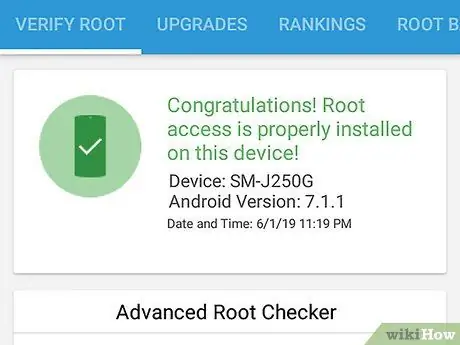
ደረጃ 1. የ Android መሣሪያውን ይሥሩ።
ዕድለኛ ፓቼን በመጠቀም መተግበሪያዎችን ከማሻሻልዎ በፊት የእርስዎ የ Android መሣሪያ ሥር መሆን አለበት። እያንዳንዱ የ Android መሣሪያ ሥሩ የተለየ መንገድ አለው ፣ ይህም መሣሪያውን ሊጎዳ እና ዋስትናውን ሊያጠፋ ይችላል። ላለው መሣሪያ የቅርብ ጊዜውን መመሪያ ይከተሉ እና በጥንቃቄ ይክሉት።
ለተጨማሪ መረጃ ኮምፒተርን ሳይጠቀሙ የ Android መሣሪያን እንዴት እንደሚነዱ ያንብቡ።
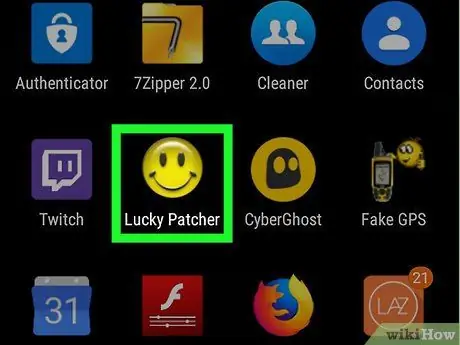
ደረጃ 2. ዕድለኛ ፓቼን ያሂዱ።
የመተግበሪያው አዶ ቢጫ ፈገግታ ስሜት ገላጭ ምስል ነው። እርስዎ ካካሄዱት በተንቀሳቃሽ መሣሪያው ላይ የተጫኑ የመተግበሪያዎች ዝርዝር ይታያል።
ለተጨማሪ መረጃ ዕድለኛ ፓቼርን በ Android መሣሪያዎች ላይ እንዴት ማውረድ እንደሚቻል ላይ የ wikiHow ጽሑፍን ይፈልጉ።
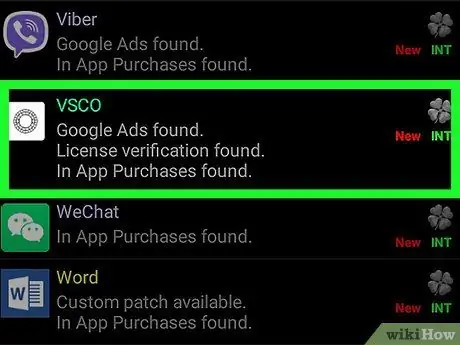
ደረጃ 3. አንድ መተግበሪያ ይንኩ።
የፍቃድ ማረጋገጫውን ለማስወገድ የሚፈልጉትን መተግበሪያ ይንኩ። የተለያዩ አማራጮች ያሉት ምናሌ ይታያል።
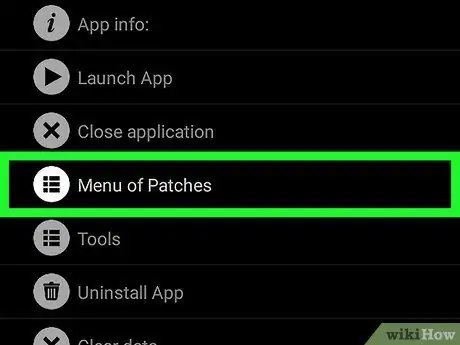
ደረጃ 4. የንክኪዎችን ምናሌ ክፈት።
በማመልከቻው ላይ ሊተገበሩ የሚችሉ የጥገናዎች ዝርዝር ይታያል።
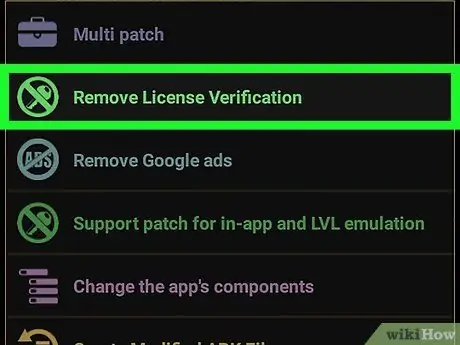
ደረጃ 5. የፍቃድ ማረጋገጫ ማረጋገጫ ንክኪ አስወግድ።
የፍቃድ ማረጋገጫውን ለማስወገድ ሌላ የጥገና ምናሌ ይታያል።
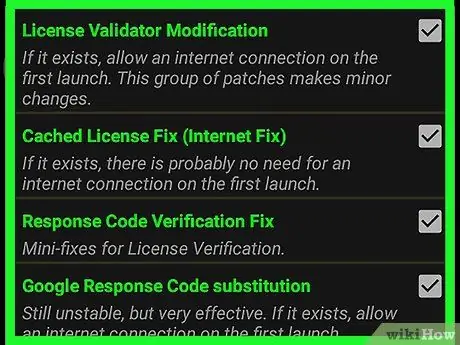
ደረጃ 6. ሊጠቀሙበት የሚፈልጉትን ጠጋኝ ይንኩ።
ሊጠቀሙበት ከሚችሉት ከእያንዳንዱ ጠጋኝ ቀጥሎ አንድ አመልካች ሳጥን አለ። ሊጠቀሙበት የሚፈልጉትን ጠጋኝ ለመምረጥ አመልካች ሳጥኑን ይንኩ።
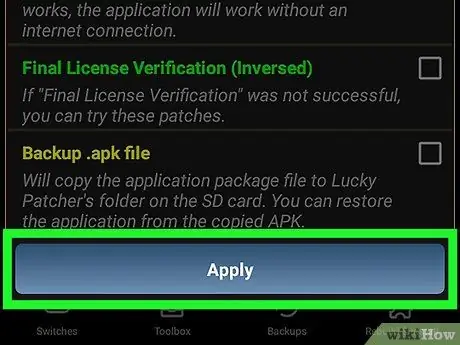
ደረጃ 7. ንካ ተግብር።
የፍቃድ ማረጋገጫውን በሚያስወግደው መተግበሪያው ላይ ማጣበቂያ ይጀምራል። ሂደቱ ጥቂት ደቂቃዎችን ሊወስድ ይችላል።
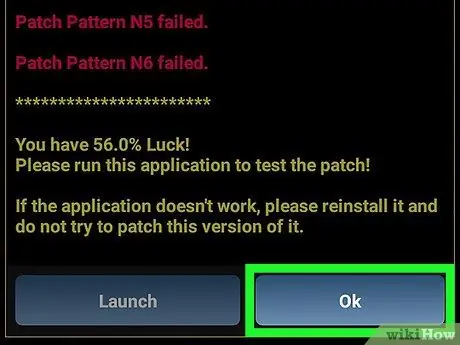
ደረጃ 8. እሺን ይንኩ።
ማጣበቂያው በትክክል እየሰራ ከሆነ ፣ ስኬትን የሚያመለክት ማያ ገጽ ይታያል። ለመቀጠል “እሺ” ን ይንኩ።
ዘዴ 2 ከ 5 ፦ የ Google ማስታወቂያዎችን ያስወግዱ
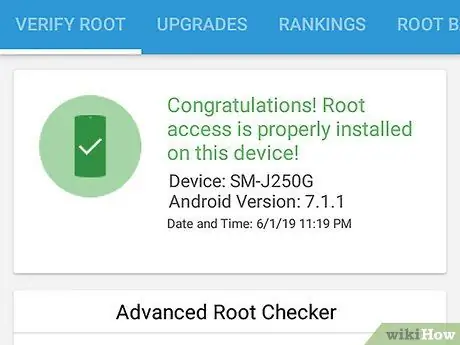
ደረጃ 1. የ Android መሣሪያውን ይሥሩ።
ዕድለኛ ፓቼን በመጠቀም መተግበሪያዎችን ከማሻሻልዎ በፊት የእርስዎ የ Android መሣሪያ ሥር መሆን አለበት። እያንዳንዱ የ Android መሣሪያ ሥሩ የተለየ መንገድ አለው ፣ ይህም መሣሪያውን ሊጎዳ እና ዋስትናውን ሊያጠፋ ይችላል። ላለው መሣሪያ የቅርብ ጊዜውን መመሪያ ይከተሉ እና በጥንቃቄ ይክሉት።
ለተጨማሪ መረጃ ኮምፒተርን ሳይጠቀሙ የ Android መሣሪያን እንዴት እንደሚነዱ ያንብቡ።
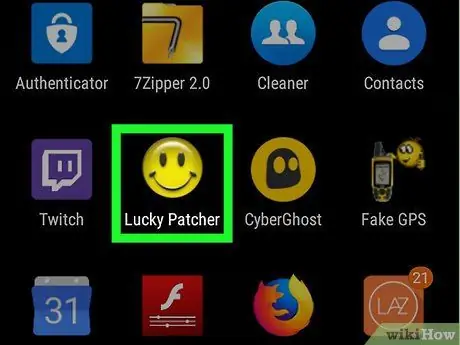
ደረጃ 2. ዕድለኛ ፓቼን ያሂዱ።
የመተግበሪያው አዶ ቢጫ ፈገግታ ስሜት ገላጭ ምስል ነው። እርስዎ ካካሄዱት በተንቀሳቃሽ መሣሪያው ላይ የተጫኑ የመተግበሪያዎች ዝርዝር ይታያል።
ለተጨማሪ መረጃ ዕድለኛ ፓቼርን በ Android መሣሪያዎች ላይ እንዴት ማውረድ እንደሚቻል ላይ የ wikiHow ጽሑፍን ይፈልጉ።
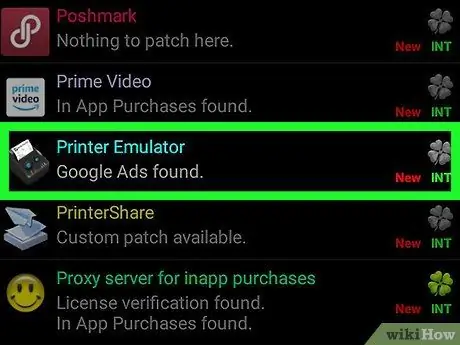
ደረጃ 3. አንድ መተግበሪያ ይንኩ።
የ Google ማስታወቂያዎችን ነፃ ለማድረግ የሚፈልጉትን መተግበሪያ ይንኩ።
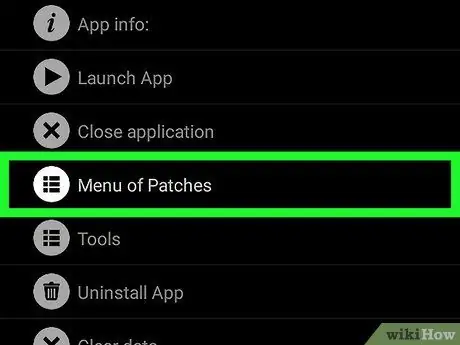
ደረጃ 4. የንክኪዎችን ምናሌ ክፈት።
በማመልከቻው ላይ ሊተገበሩ የሚችሉ የጥገናዎች ዝርዝር ይታያል።
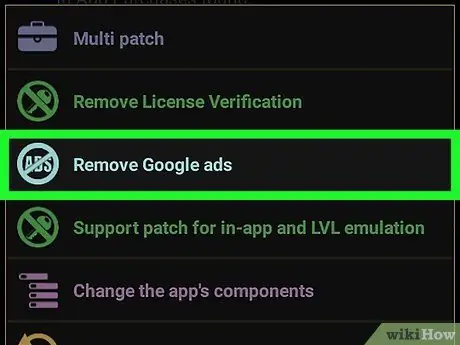
ደረጃ 5. ንካ የ Google ማስታወቂያዎችን አስወግድ።
ሁለት አማራጮችን የያዘ ምናሌ ይከፈታል።
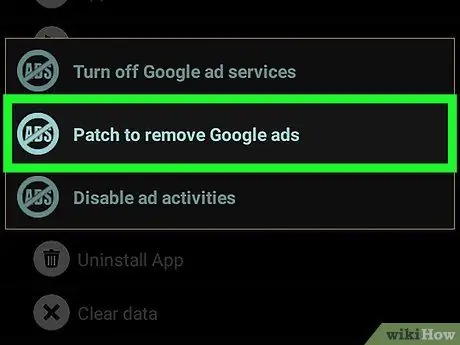
ደረጃ 6. የ Google ማስታወቂያዎችን ለማስወገድ ንካ።
ይህ አማራጭ በብቅ -ባይ ምናሌ ውስጥ የመጀመሪያው ነው።
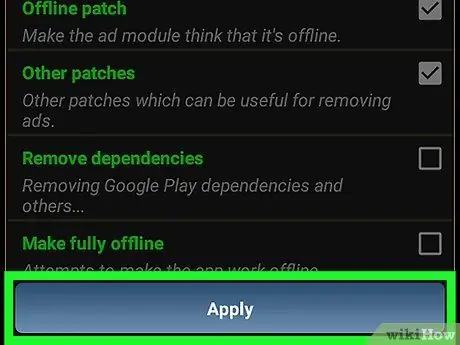
ደረጃ 7. ንካ ተግብር።
የ Google ማስታወቂያዎችን ለማስወገድ ፓቼው ለመተግበሪያዎች መተግበር ይጀምራል። ሂደቱ ጥቂት ደቂቃዎችን ሊወስድ ይችላል።
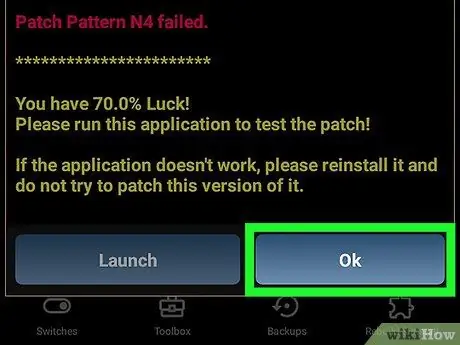
ደረጃ 8. እሺን ይንኩ።
ማጣበቂያው በትክክል እየሰራ ከሆነ ፣ ስኬትን የሚያመለክት ማያ ገጽ ይታያል። ለመቀጠል “እሺ” ን ይንኩ።
ዘዴ 3 ከ 5 - ብጁ ፓቼን ማመልከት
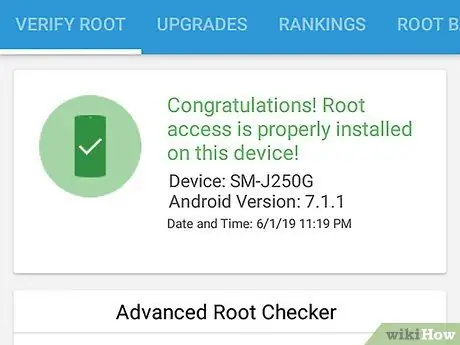
ደረጃ 1. የ Android መሣሪያውን ይሥሩ።
ዕድለኛ ፓቼን በመጠቀም መተግበሪያዎችን ከማሻሻልዎ በፊት የእርስዎ የ Android መሣሪያ ሥር መሆን አለበት። እያንዳንዱ የ Android መሣሪያ ሥሩ የተለየ መንገድ አለው ፣ ይህም መሣሪያውን ሊጎዳ እና ዋስትናውን ሊያጠፋ ይችላል። ላለው መሣሪያ የቅርብ ጊዜውን መመሪያ ይከተሉ እና በጥንቃቄ ይክሉት።
ለተጨማሪ መረጃ ኮምፒተርን ሳይጠቀሙ የ Android መሣሪያን እንዴት እንደሚነዱ ያንብቡ።
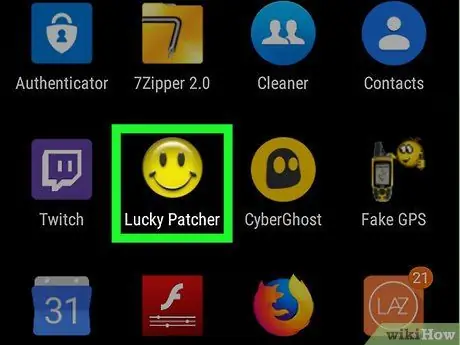
ደረጃ 2. ዕድለኛ ፓቼን ያሂዱ።
የመተግበሪያው አዶ ቢጫ ፈገግታ ስሜት ገላጭ ምስል ነው። እርስዎ ካካሄዱት በተንቀሳቃሽ መሣሪያው ላይ የተጫኑ የመተግበሪያዎች ዝርዝር ይታያል።
ለተጨማሪ መረጃ ዕድለኛ ፓቼርን በ Android መሣሪያዎች ላይ እንዴት ማውረድ እንደሚቻል ላይ የ wikiHow ጽሑፍን ይፈልጉ።
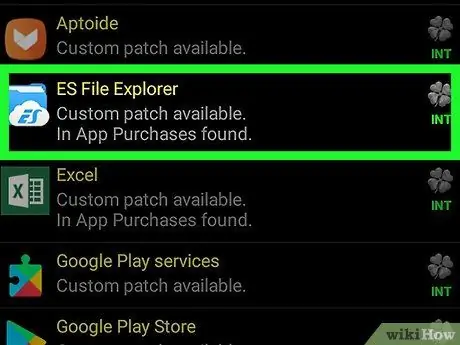
ደረጃ 3. አንድ መተግበሪያ ይንኩ።
ብጁ ማጣበቂያውን ለመተግበር የሚፈልጉትን መተግበሪያ ይንኩ።
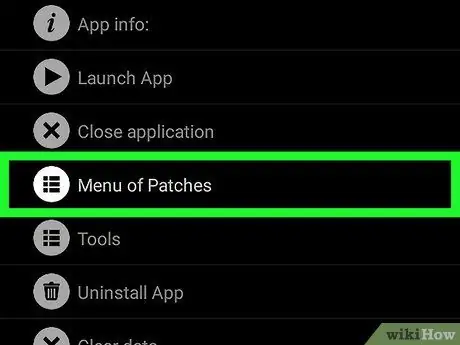
ደረጃ 4. የንክኪዎችን ምናሌ ክፈት።
በማመልከቻው ላይ ሊተገበሩ የሚችሉ የጥገናዎች ዝርዝር ይታያል።
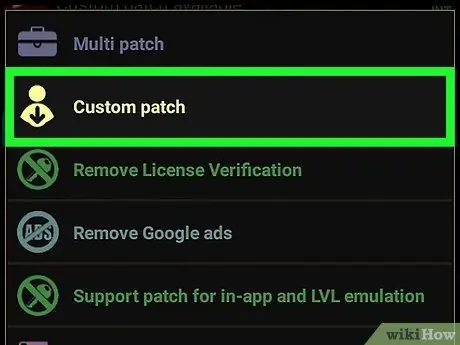
ደረጃ 5. Custom Patch ን ይንኩ።
ምናልባት አንዳንድ ብጁ ጥገናዎችን የያዘ ምናሌ ያዩ ይሆናል። አንድ ብጁ ጠጋኝ ብቻ የሚገኝ ከሆነ ያንን ብጁ ጠጋኝ ለመተግበር ከፈለጉ ወዲያውኑ ይጠየቃሉ።
የቅርብ ጊዜዎቹን ብጁ ጥገናዎች ለማውረድ ከፈለጉ ፣ ከላይ በቀኝ ጥግ ላይ “⋮” ን መታ ያድርጉ ፣ ከዚያ በቅንብሮች ምናሌው ውስጥ “ብጁ ጥገናዎችን ያውርዱ” ን መታ ያድርጉ።
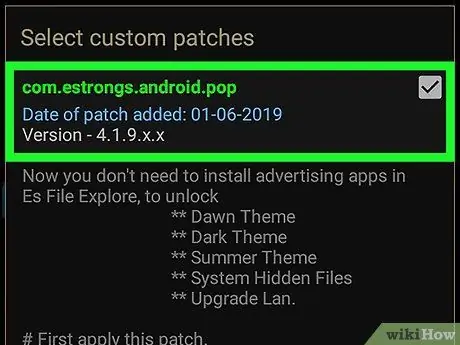
ደረጃ 6. ለማመልከት የሚፈልጉትን ብጁ ጠጋኝ ይንኩ።
የጥቅሉ መግለጫ ያለው ብቅ ባይ መስኮት ይታያል።
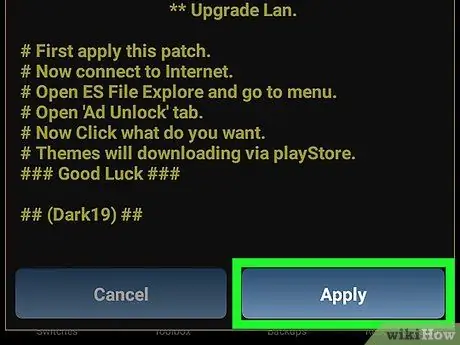
ደረጃ 7. ብጁውን ጠጋኝ ለመተግበር ተግብር የሚለውን ይንኩ።
ሂደቱ ጥቂት ደቂቃዎችን ሊወስድ ይችላል።
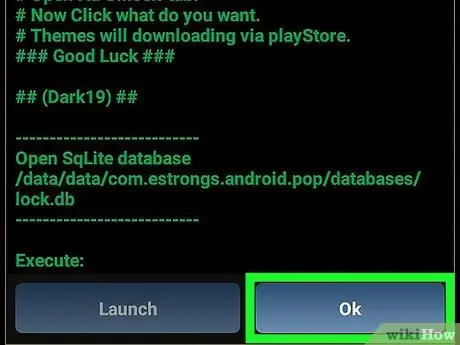
ደረጃ 8. እሺን ይንኩ።
ማጣበቂያው በትክክል እየሰራ ከሆነ ፣ ስኬትን የሚያመለክት ማያ ገጽ ይታያል። ለመቀጠል “እሺ” ን ይንኩ።
ዘዴ 4 ከ 5 - የመተግበሪያ ፈቃዶችን መለወጥ
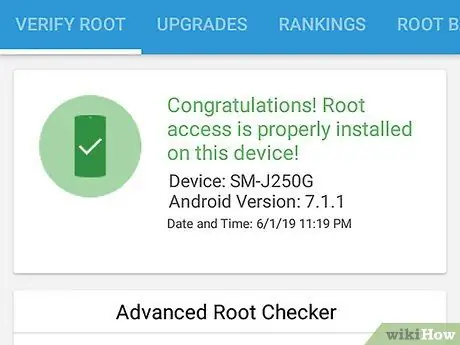
ደረጃ 1. የ Android መሣሪያውን ይሥሩ።
ዕድለኛ ፓቼን በመጠቀም መተግበሪያዎችን ከማሻሻልዎ በፊት የእርስዎ የ Android መሣሪያ ሥር መሆን አለበት። እያንዳንዱ የ Android መሣሪያ ሥሩ የተለየ መንገድ አለው ፣ ይህም መሣሪያውን ሊጎዳ እና ዋስትናውን ሊያጠፋ ይችላል። ላለው መሣሪያ የቅርብ ጊዜውን መመሪያ ይከተሉ እና በጥንቃቄ ይክሉት።
ለተጨማሪ መረጃ ኮምፒተርን ሳይጠቀሙ የ Android መሣሪያን እንዴት እንደሚነዱ ያንብቡ።
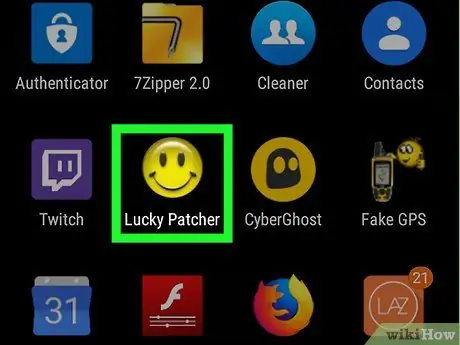
ደረጃ 2. ዕድለኛ ፓቼን ያሂዱ።
የመተግበሪያው አዶ ቢጫ ፈገግታ ስሜት ገላጭ ምስል ነው። እርስዎ ካካሄዱት በተንቀሳቃሽ መሣሪያው ላይ የተጫኑ የመተግበሪያዎች ዝርዝር ይታያል።
ለተጨማሪ መረጃ ዕድለኛ ፓቼርን በ Android መሣሪያዎች ላይ እንዴት ማውረድ እንደሚቻል ላይ የ wikiHow ጽሑፍን ይፈልጉ።
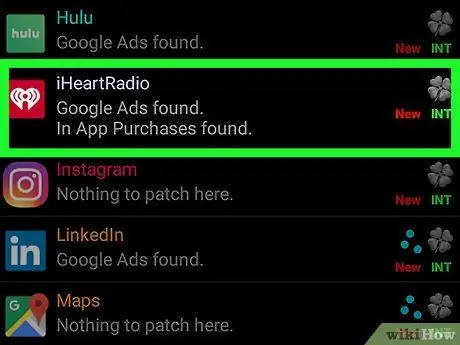
ደረጃ 3. አንድ መተግበሪያ ይንኩ።
ብጁ ማጣበቂያውን ለመተግበር የሚፈልጉትን መተግበሪያ ይንኩ።
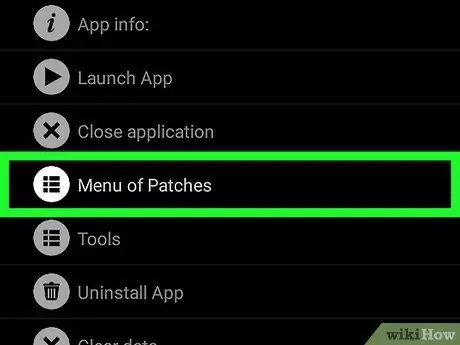
ደረጃ 4. የንክኪዎችን ምናሌ ክፈት።
በማመልከቻው ላይ ሊተገበሩ የሚችሉ የጥገናዎች ዝርዝር ይታያል።
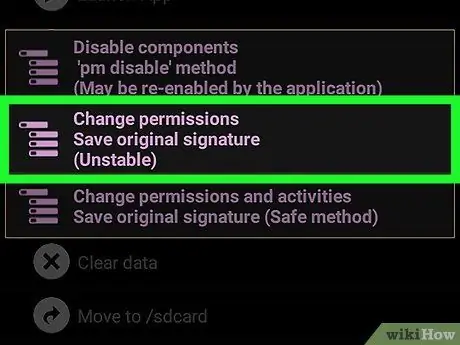
ደረጃ 5. የንክኪ ለውጥ ፈቃዶች።
የሚገኙ ፈቃዶች ዝርዝር ይታያል።
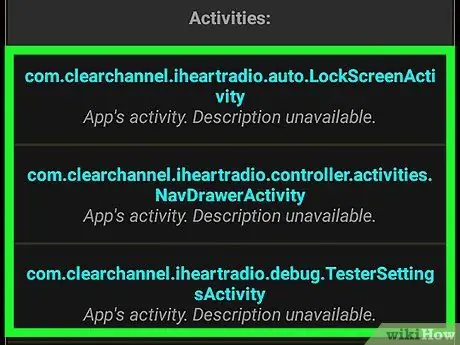
ደረጃ 6. ተፈላጊውን ፈቃድ ይንኩ።
የፍቃዱ ጽሑፍ አረንጓዴ ከሆነ ፈቃዱ ይነቃል። የፍቃዱ ጽሑፍ ቀይ ከሆነ ፈቃዱ ይሰናከላል።
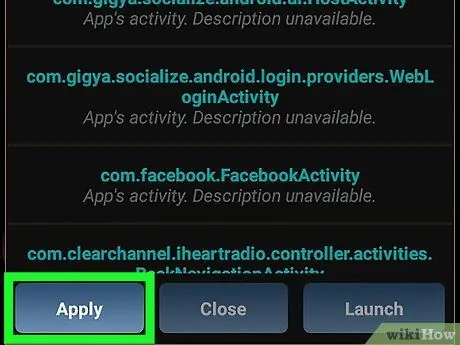
ደረጃ 7. ንካ ተግብር።
ከተለወጡ ፈቃዶች ጋር መተግበሪያው እንደገና ይጀምራል።
ዘዴ 5 ከ 5 - የተቀየረ የኤፒኬ ፋይል መፍጠር
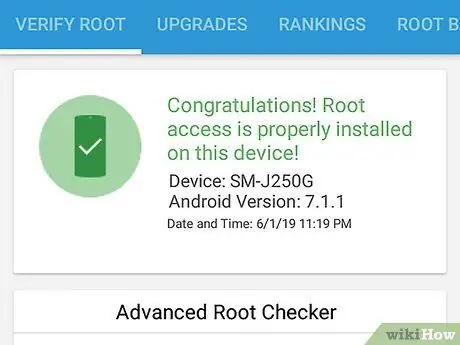
ደረጃ 1. የ Android መሣሪያውን ይሥሩ።
ዕድለኛ ፓቼን በመጠቀም መተግበሪያዎችን ከማሻሻልዎ በፊት የእርስዎ የ Android መሣሪያ ሥር መሆን አለበት። እያንዳንዱ የ Android መሣሪያ ሥሩ የተለየ መንገድ አለው ፣ ይህም መሣሪያውን ሊጎዳ እና ዋስትናውን ሊያጠፋ ይችላል። ላለው መሣሪያ የቅርብ ጊዜውን መመሪያ ይከተሉ እና በጥንቃቄ ይክሉት።
ለተጨማሪ መረጃ ኮምፒተርን ሳይጠቀሙ የ Android መሣሪያን እንዴት እንደሚነዱ ያንብቡ።
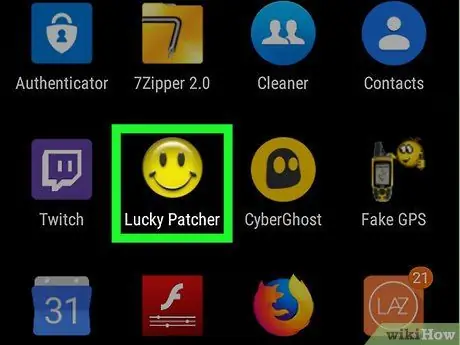
ደረጃ 2. ዕድለኛ ፓቼን ያሂዱ።
የመተግበሪያው አዶ ቢጫ ፈገግታ ስሜት ገላጭ ምስል ነው። እርስዎ ካካሄዱት በተንቀሳቃሽ መሣሪያው ላይ የተጫኑ የመተግበሪያዎች ዝርዝር ይታያል።
ለተጨማሪ መረጃ ዕድለኛ ፓቼርን በ Android መሣሪያዎች ላይ እንዴት ማውረድ እንደሚቻል ላይ የ wikiHow ጽሑፍን ይፈልጉ።
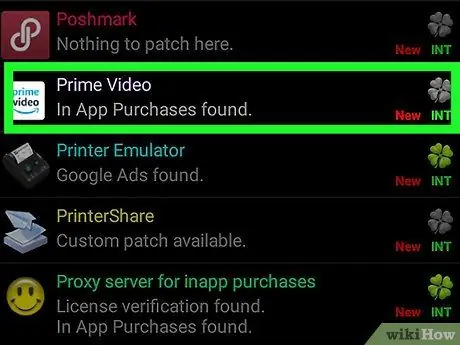
ደረጃ 3. አንድ መተግበሪያ ይንኩ።
የተሻሻለውን የኤፒኬ ፋይል ለመፍጠር ሊጠቀሙበት የሚፈልጉትን መተግበሪያ ይንኩ።
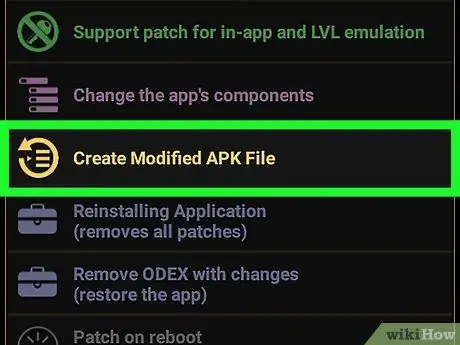
ደረጃ 4. የተሻሻለ የኤፒኬ ፋይልን ይንኩ ፍጠር።
ይህ አማራጭ መተግበሪያውን ሲነኩ በሚታየው ምናሌ ውስጥ ነው።
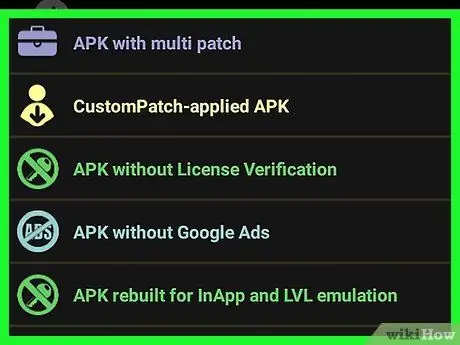
ደረጃ 5. የኤፒኬ ፋይሉን ለመቀየር ሊጠቀሙበት የሚፈልጉትን ጠጋኝ ይንኩ።
የተሻሻለውን የኤፒኬ ፋይል ለመፍጠር ጥቅም ላይ ሊውሉ የሚችሉ የጥገናዎች ዝርዝር ይታያል።
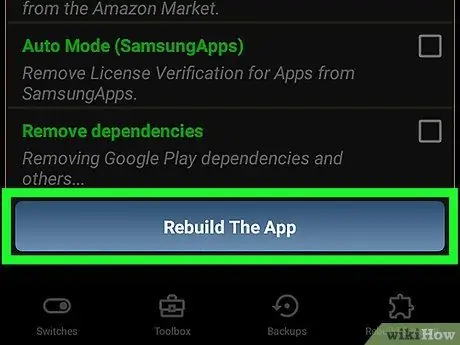
ደረጃ 6. መተግበሪያውን እንደገና ይገንቡ።
በማያ ገጹ ታችኛው ክፍል ላይ ሰማያዊ አዝራር ነው። የተሻሻለው የኤፒኬ ፋይል ከዋናው መተግበሪያ ተለይቶ ለተጣበቀው መተግበሪያ ይፈጠራል። የተሻሻሉ የኤፒኬ ፋይሎች በ/sdcard/LuckyPatcher/Modified/folder ውስጥ ይገኛሉ።
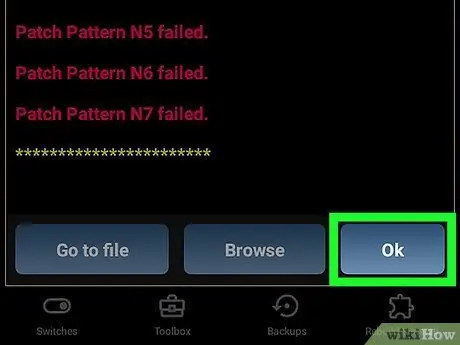
ደረጃ 7. እሺን ይንኩ።
ይህ የኤፒኬ ፋይል በተሳካ ሁኔታ መፈጠሩን ያረጋግጣል። እንዲሁም የተቀየረውን የኤፒኬ ፋይል የያዘውን አቃፊ ለመክፈት «ወደ ፋይል ሂድ» ን መንካት ይችላሉ።







